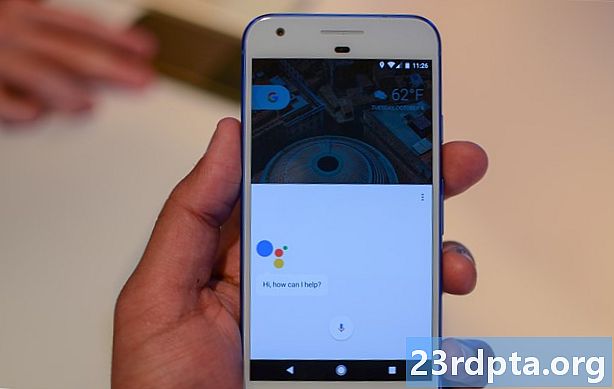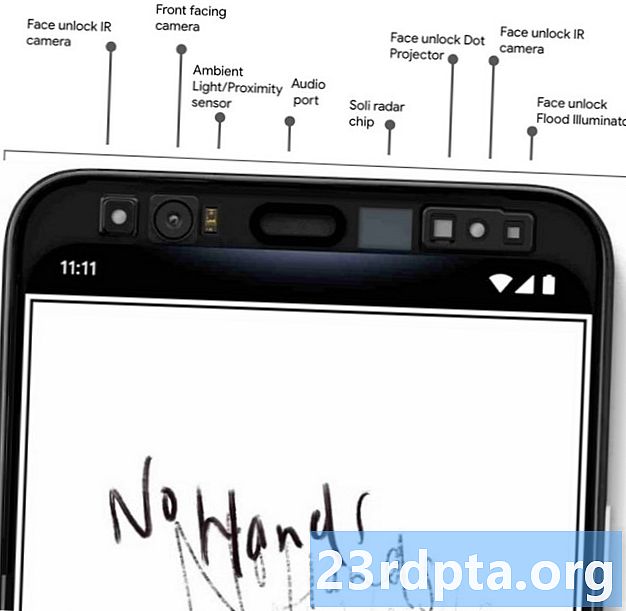విషయము
- Google క్యాలెండర్ పనిచేయడం లేదు - Android పరికరాల కోసం పరిష్కారాలు
- సంఖ్య 1 ని పరిష్కరించండి: మీ పరికరాన్ని పున art ప్రారంభించండి
- దశల వారీ సూచనలు:
- సంఖ్య 2 ను పరిష్కరించండి: మీ ఇంటర్నెట్ కనెక్షన్ను తనిఖీ చేయండి
- దశల వారీ సూచనలు:
- సంఖ్య 3 ని పరిష్కరించండి: ఆపరేటింగ్ సిస్టమ్ను నవీకరించండి
- దశల వారీ సూచనలు:
- సంఖ్య 4 ను పరిష్కరించండి: అనువర్తనం యొక్క కాష్ మరియు డేటాను క్లియర్ చేయండి
- దశల వారీ సూచనలు:
- సంఖ్య 5 ను పరిష్కరించండి: మీ తేదీ మరియు సమయ సెట్టింగులను తనిఖీ చేయండి
- దశల వారీ సూచనలు:
- సంఖ్య 6 ని పరిష్కరించండి: క్యాలెండర్ అనువర్తనాన్ని నవీకరించండి
- దశల వారీ సూచనలు:
- Google క్యాలెండర్ పనిచేయడం లేదు - PC కోసం పరిష్కారాలు (Chrome బ్రౌజర్)
- సంఖ్య 1 ని పరిష్కరించండి: Chrome ని నవీకరించండి
- దశల వారీ సూచనలు:
- సంఖ్య 2 ను పరిష్కరించండి: మీ ఇంటర్నెట్ కనెక్షన్ను తనిఖీ చేయండి
- దశల వారీ సూచనలు:
- సంఖ్య 3 ను పరిష్కరించండి: పొడిగింపులను తనిఖీ చేయండి
- దశల వారీ సూచనలు:
- సంఖ్య 4 ను పరిష్కరించండి: కాష్ మరియు కుకీలను క్లియర్ చేయండి
- దశల వారీ సూచనలు:
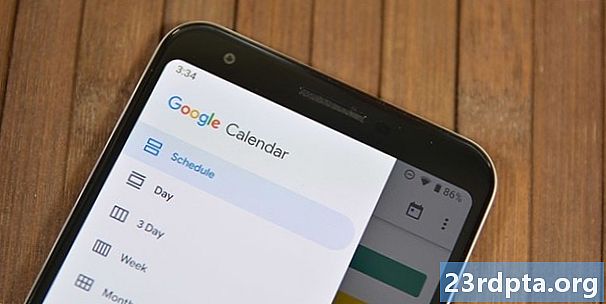
నవీకరణ జూన్ 18, 2019 (1:45 pm ET): నేటి Google క్యాలెండర్ వైఫల్యం పరిష్కరించబడినట్లు కనిపిస్తోంది. మీరు ఇంకా సమస్యలను ఎదుర్కొంటుంటే, ఈ క్రింది పరిష్కారాలను చూడండి.
గూగుల్ క్యాలెండర్ నవీకరణ: గూగుల్ క్యాలెండర్ యొక్క ఎక్కువ మంది వినియోగదారులను ప్రభావితం చేసే సేవా సమస్యను ఈ రోజు ఉదయం 10:40 గంటలకు పరిష్కరించాలని మేము భావిస్తున్నాము. దయచేసి ఈ కాలపరిమితి ఒక అంచనా మరియు మారవచ్చు. అంతరాయం కలిగించినందుకు క్షమించండి మరియు మాతో అంటుకున్నందుకు ధన్యవాదాలు.
- జి సూట్ (@gsuite) జూన్ 18, 2019
ప్రపంచంలోని అధిక శాతం మంది Gmail ను ఉపయోగిస్తున్నందున, గూగుల్ క్యాలెండర్ అత్యంత ప్రాచుర్యం పొందిన క్యాలెండర్ సేవలలో ఒకటి అని ఆశ్చర్యం లేదు. కానీ సేవ తగ్గినప్పుడు, మిలియన్ల మంది వినియోగదారులు ప్రభావితమవుతారని దీని అర్థం.
Google క్యాలెండర్ మీ కోసం పని చేయకపోతే, మీరు ప్రయత్నించవలసిన కొన్ని పరిష్కారాలు ఇక్కడ ఉన్నాయి. సమస్య Google చివరలో ఉంటే, మీరు చేయగలిగేది పరిష్కారం కోసం వేచి ఉండటమేనని గుర్తుంచుకోండి.
Google క్యాలెండర్ పనిచేయడం లేదు - Android పరికరాల కోసం పరిష్కారాలు
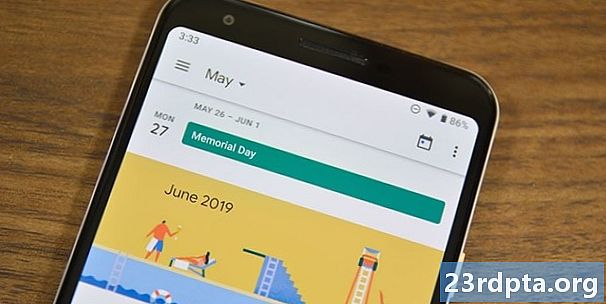
సంఖ్య 1 ని పరిష్కరించండి: మీ పరికరాన్ని పున art ప్రారంభించండి
పరికరాన్ని పున art ప్రారంభించడం ద్వారా అనేక స్మార్ట్ఫోన్ సంబంధిత సమస్యలు పరిష్కరించబడ్డాయి. ఇది నేపథ్యంలో నడుస్తున్న అనువర్తనాలను మూసివేస్తుంది, ఇతర విషయాలతోపాటు, ఇది మీకు ఉన్న సమస్యలకు కారణం కావచ్చు.
ఇది ఒక నిమిషం లేదా అంతకంటే ఎక్కువ సమయం తీసుకునే సులభమైన మరియు శీఘ్ర పరిష్కారం. క్యాలెండర్ పనిచేయడం లేదని మీరు కనుగొంటే, మీ పరికరంలో పవర్ బటన్ను నొక్కి ఉంచండి మరియు తెరపై కనిపించే పున art ప్రారంభ ఎంపికను నొక్కండి. స్మార్ట్ఫోన్ తిరిగి ప్రారంభించిన తర్వాత, క్యాలెండర్ అనువర్తనాన్ని తెరిచి, సమస్య పరిష్కరించబడిందో లేదో తనిఖీ చేయండి.
దశల వారీ సూచనలు:
దశ 1: మీ పరికరంలో పవర్ బటన్ను నొక్కి ఉంచండి.
దశ 2: తెరపై కనిపించే పున art ప్రారంభ ఎంపికను నొక్కండి.
దశ 3: పరికరం తిరిగి ప్రారంభించిన తర్వాత క్యాలెండర్ అనువర్తనాన్ని తెరవడానికి ప్రయత్నించండి.
సంఖ్య 2 ను పరిష్కరించండి: మీ ఇంటర్నెట్ కనెక్షన్ను తనిఖీ చేయండి
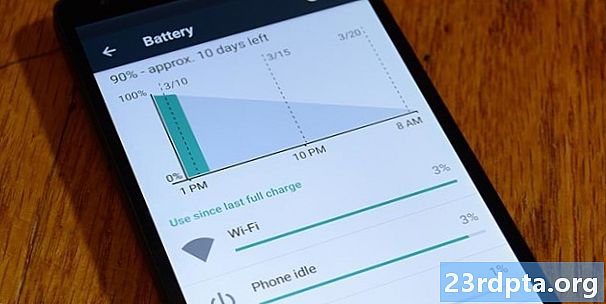
మీరు Google క్యాలెండర్ను చేరుకోవడానికి కారణం కనెక్షన్ సమస్యల వల్ల కావచ్చు. క్యాలెండర్ పనిచేయడం లేదని మీరు చూస్తే, మీరు చేయవలసిన మొదటి విషయం ఏమిటంటే, సెట్టింగుల మెను - వైఫై లేదా సెల్యులార్ నెట్వర్క్ తెరవడం ద్వారా మీరు ఇంటర్నెట్కు కనెక్ట్ అయ్యారో లేదో చూడటం.
మీరు లేకపోతే, మీరు ఇప్పుడే సమస్యను కనుగొన్నారు. మీరు కనెక్ట్ అయి ఉంటే, మీకు ఇంటర్నెట్కు ప్రాప్యత ఉందో లేదో తెలుసుకోవడానికి Google లో ఏదైనా శోధించడానికి ప్రయత్నించండి. కొన్ని సందర్భాల్లో, మీరు Wi-Fi నెట్వర్క్కు కనెక్ట్ అయి ఉండవచ్చు, కానీ వివిధ కారణాల వల్ల ఇంటర్నెట్ సదుపాయం ఇంకా లేదు.
మీరు క్యాలెండర్ కాకుండా ఇతర వెబ్సైట్లను సందర్శించగలిగితే, కనెక్షన్ను నిందించడం లేదు.
ఇంకా చదవండి: మీ ఫోన్ Wi-Fi కి కనెక్ట్ కాకపోతే ఏమి చేయాలి
దశల వారీ సూచనలు:
దశ 1: మీ పరికరం యొక్క సెట్టింగుల మెనుని తెరవండి.
దశ 2: మీరు ఇప్పటికే కాకపోతే, Wi-Fi లేదా మీ క్యారియర్ నెట్వర్క్కు కనెక్ట్ అవ్వండి.
దశ 3: Google క్యాలెండర్ అనువర్తనాన్ని తెరిచి, అది పనిచేస్తుందో లేదో చూడండి.
సంఖ్య 3 ని పరిష్కరించండి: ఆపరేటింగ్ సిస్టమ్ను నవీకరించండి
గూగుల్ క్యాలెండర్ పనిచేయడం లేదని మీరు కనుగొంటే, అది Android యొక్క డేటెడ్ వెర్షన్ వల్ల సంభవించే అవకాశం ఉంది. మీ పరికరంలో సెట్టింగుల మెనుని తెరిచి, “సిస్టమ్ నవీకరణలు” ఎంచుకోండి మరియు అందుబాటులో ఉంటే నవీకరణను డౌన్లోడ్ చేయండి. మీ పరికరాన్ని బట్టి, “సిస్టమ్ నవీకరణలు” సెట్టింగుల మెనులోని “ఫోన్ గురించి” ఎంపిక క్రింద ఉండవచ్చని గుర్తుంచుకోండి.
మీరు నవీకరణను డౌన్లోడ్ చేసిన తర్వాత, ఇన్స్టాల్ బటన్ను నొక్కండి మరియు పరికరాన్ని రీబూట్ చేయనివ్వండి. అప్పుడు క్యాలెండర్ తెరిచి, సమస్య కొనసాగుతుందో లేదో తనిఖీ చేయండి.
దశల వారీ సూచనలు:
దశ 1: మీ పరికరం యొక్క సెట్టింగ్ల మెనుని తెరవండి.
దశ 2: “సిస్టమ్ నవీకరణలు” కనుగొని నొక్కండి - “ఫోన్ గురించి” ఫోల్డర్లో ఉండవచ్చు.
దశ 3: నవీకరణ అందుబాటులో ఉంటే డౌన్లోడ్ చేసి, ఇన్స్టాల్ చేయండి.
సంఖ్య 4 ను పరిష్కరించండి: అనువర్తనం యొక్క కాష్ మరియు డేటాను క్లియర్ చేయండి
ఈ జాబితాలో తదుపరి పరిష్కారం క్యాలెండర్ యొక్క కాష్ మరియు డేటాను క్లియర్ చేయడం. మునుపటిది తాత్కాలిక డేటాను తొలగిస్తుంది, అయితే రెండోది వివిధ సెట్టింగ్లతో సహా అన్ని అనువర్తన డేటాను తొలగిస్తుంది.
మీ పరికరంలో సెట్టింగ్ల మెనుని తెరిచి, “అనువర్తనాలు” నొక్కండి మరియు Google క్యాలెండర్ ఎంచుకోండి. తదుపరి దశ “నిల్వ” ని ఎన్నుకోవడం, ఇది రెండు ఎంపికలను తెస్తుంది: డేటాను క్లియర్ చేయండి మరియు కాష్ క్లియర్ చేయండి. మొదట కాష్ను క్లియర్ చేసి, క్యాలెండర్ ఇప్పుడు పనిచేస్తుందో లేదో తనిఖీ చేయండి. అది కాకపోతే, సమస్యను పరిష్కరిస్తుందో లేదో చూడటానికి తిరిగి వెళ్లి డేటాను క్లియర్ చేయండి.
చదవండి: కాష్ మెమరీ అంటే ఏమిటి - గ్యారీ వివరించాడు
దశల వారీ సూచనలు:
దశ 1: మీ పరికరం యొక్క సెట్టింగ్ల మెనుని తెరవండి.
దశ 2: “అనువర్తనాలు” పై నొక్కండి మరియు Google క్యాలెండర్ ఎంచుకోండి.
దశ 3: “నిల్వ” ఎంపికను ఎంచుకుని, “డేటాను క్లియర్ / కాష్ క్లియర్” పై నొక్కండి.
సంఖ్య 5 ను పరిష్కరించండి: మీ తేదీ మరియు సమయ సెట్టింగులను తనిఖీ చేయండి
ఇది విచిత్రంగా అనిపించినప్పటికీ, మీ క్యాలెండర్-సంబంధిత సమస్యలకు తేదీ మరియు సమయ సెట్టింగులు కారణం కావచ్చు. మీరు వాటిని సరిగ్గా సెట్ చేయకపోతే Google సర్వర్లు వాటితో సమకాలీకరించడంలో సమస్య ఉండవచ్చు.
దీన్ని పరిష్కరించడానికి, మీ పరికరం యొక్క సెట్టింగ్లకు వెళ్ళండి, “తేదీ & సమయం” పై నొక్కండి మరియు “స్వయంచాలక తేదీ & సమయం” ఎంపిక ఆన్ చేయబడిందని నిర్ధారించుకోండి. ఇది సమస్యను పరిష్కరించకపోతే, ఈ జాబితాలోని తదుపరి పరిష్కారానికి వెళ్లండి.
దశల వారీ సూచనలు:
దశ 1: మీ పరికరం యొక్క సెట్టింగ్ల మెనుని తెరవండి.
దశ 2: “తేదీ & సమయం” నొక్కండి.
దశ 3: “ఆటోమేటిక్ డేట్ & టైమ్” ఎంపికను ప్రారంభించండి.
సంఖ్య 6 ని పరిష్కరించండి: క్యాలెండర్ అనువర్తనాన్ని నవీకరించండి
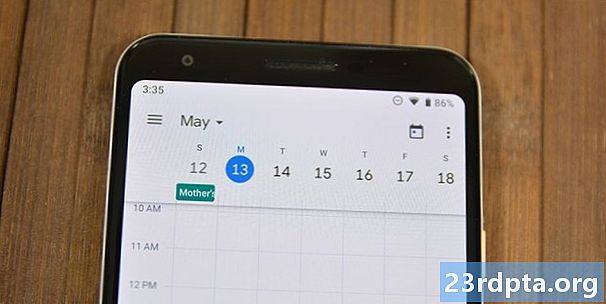
గూగుల్ క్యాలెండర్ పని చేయదని మీరు చూస్తే మీరు ప్రయత్నించే చివరి విషయం ఏమిటంటే, మీ పరికరంలో అనువర్తనాన్ని నవీకరించడం. నవీకరణ అందుబాటులో ఉందో లేదో తనిఖీ చేయడానికి, గూగుల్ ప్లే స్టోర్ అనువర్తనాన్ని తెరిచి, మెను నుండి “నా అనువర్తనాలు & ఆటలు” ఎంపికను ఎంచుకోండి మరియు క్యాలెండర్ “నవీకరణలు” జాబితాలో ఉందో లేదో తనిఖీ చేయండి.
అది ఉంటే, “అప్డేట్” బటన్ను నొక్కండి మరియు ప్రక్రియను పూర్తి చేయడానికి ఒక నిమిషం వేచి ఉండండి. అది పూర్తయిన తర్వాత, ప్రతిదీ ఇప్పుడు ఎలా ఉందో లేదో తనిఖీ చేయడానికి క్యాలెండర్ అనువర్తనాన్ని ప్రారంభించండి.
దశల వారీ సూచనలు:
దశ 1: Google Play స్టోర్ అనువర్తనాన్ని తెరవండి.
దశ 2: “నా అనువర్తనాలు & ఆటలు” నొక్కండి.
దశ 3: నవీకరణ అందుబాటులో ఉంటే Google క్యాలెండర్ అనువర్తనం పక్కన ఉన్న “నవీకరణ” బటన్ను నొక్కండి.
Google క్యాలెండర్ పనిచేయడం లేదు - PC కోసం పరిష్కారాలు (Chrome బ్రౌజర్)

సంఖ్య 1 ని పరిష్కరించండి: Chrome ని నవీకరించండి
మీరు Chrome లో క్యాలెండర్ను తనిఖీ చేయలేకపోతే, బ్రౌజర్ను నవీకరించడానికి ప్రయత్నించండి.మీరు చేయాల్సిందల్లా కుడి ఎగువ మూలలో ఉన్న ఐకాన్ (మూడు నిలువు చుక్కలు) పై క్లిక్ చేసి, “సహాయం” ఎంచుకోండి మరియు “గూగుల్ క్రోమ్ గురించి” ఎంచుకోండి. ఇది అంకితమైన పేజీ తెరుచుకుంటుంది మరియు ఉంటే నవీకరణ అందుబాటులో ఉంది, ఇన్స్టాల్ క్లిక్ చేసి సూచనలను అనుసరించండి.
దశల వారీ సూచనలు:
దశ 1: బ్రౌజర్ యొక్క కుడి ఎగువ మూలలో ఉన్న చిహ్నాన్ని (మూడు నిలువు చుక్కలు) క్లిక్ చేయండి.
దశ 2: “సహాయం” ఎంచుకోండి మరియు “Google Chrome గురించి” ఎంచుకోండి.
దశ 3: “ఇన్స్టాల్ చేయి” క్లిక్ చేసి, నవీకరణ అందుబాటులో ఉంటే సూచనలను అనుసరించండి.
సంఖ్య 2 ను పరిష్కరించండి: మీ ఇంటర్నెట్ కనెక్షన్ను తనిఖీ చేయండి
పైన వివరించిన Android సంస్కరణ మాదిరిగానే, మీ ఇంటర్నెట్ కనెక్షన్ సమస్య యొక్క మూలంగా ఉండవచ్చు. గూగుల్ సెర్చ్ చేయడానికి ప్రయత్నించండి లేదా యాదృచ్ఛిక వెబ్సైట్ లోడ్ అవుతుందో లేదో సందర్శించండి. అది కాకపోతే, ప్రతిదీ తనిఖీ చేయబడిందని నిర్ధారించుకోవడానికి మీ కనెక్షన్ సెట్టింగులను చూడండి. మీరు రౌటర్ను కూడా రీసెట్ చేయవచ్చు లేదా సహాయం చేయకపోతే మీ ISP కి కాల్ ఇవ్వండి. అయినప్పటికీ, కనెక్షన్ స్థాపించబడితే, సరైన పరిష్కారానికి అన్వేషణ కొనసాగుతుంది.
దశల వారీ సూచనలు:
దశ 1: మీరు ఇంటర్నెట్కు కనెక్ట్ అయ్యారో లేదో తనిఖీ చేయడానికి యాదృచ్ఛిక వెబ్సైట్ను సందర్శించండి.
దశ 2: మీరు ఇప్పటికే కాకపోతే ఇంటర్నెట్కు కనెక్ట్ అవ్వండి.
దశ 3: మీకు సమస్యలు ఉంటే రౌటర్ను రీసెట్ చేయండి.
సంఖ్య 3 ను పరిష్కరించండి: పొడిగింపులను తనిఖీ చేయండి
కొన్ని ఉపయోగకరమైన Chrome పొడిగింపులు అందుబాటులో ఉన్నాయి, కానీ వాటిలో కొన్ని మంచి కంటే ఎక్కువ హాని చేస్తాయి. మీ క్యాలెండర్-సంబంధిత సమస్యలకు వాటిలో ఒకటి కారణమా కాదా అని తెలుసుకోవడానికి, అజ్ఞాత మోడ్లో సేవను తనిఖీ చేయడానికి ప్రయత్నించండి.
పొడిగింపులు అజ్ఞాత మోడ్లో పనిచేయవు. కాబట్టి మీరు క్యాలెండర్ను యాక్సెస్ చేయగలిగితే, సమస్య ప్రారంభమైన సమయంలోనే మీరు ఇన్స్టాల్ చేసిన దాన్ని గుర్తించి, దాన్ని తొలగించండి. ఎగువ కుడి మూలలో ఉన్న చిహ్నాన్ని (మూడు నిలువు చుక్కలు) క్లిక్ చేయడం ద్వారా, “మరిన్ని సాధనాలు” ఎంచుకోవడం మరియు “పొడిగింపులు” క్లిక్ చేయడం ద్వారా మీరు దీన్ని చేయవచ్చు. ఇది మీరు ఉపయోగిస్తున్న అన్ని పొడిగింపులను నిలిపివేయవచ్చు లేదా అన్ఇన్స్టాల్ చేయగల పేజీని తెస్తుంది. .
దశల వారీ సూచనలు:
దశ 1: బ్రౌజర్ యొక్క కుడి ఎగువ మూలలో ఉన్న చిహ్నాన్ని (మూడు నిలువు చుక్కలు) క్లిక్ చేయండి.
దశ 2: “మరిన్ని సాధనాలు” క్లిక్ చేసి, ఆపై “పొడిగింపులు” క్లిక్ చేయండి.
దశ 3: పొడిగింపులు సమస్యను పరిష్కరిస్తాయో లేదో చూడటానికి ఆపివేయి / తొలగించండి.
సంఖ్య 4 ను పరిష్కరించండి: కాష్ మరియు కుకీలను క్లియర్ చేయండి

మీరు అజ్ఞాత మోడ్లో క్యాలెండర్ను సందర్శించగలిగితే, అన్ని పొడిగింపులను నిలిపివేసినప్పటికీ Chrome యొక్క సాధారణ సంస్కరణలో పని చేయలేకపోతే, కాష్ మరియు కుకీలను తొలగించడం అనేది వెళ్ళడానికి మార్గం.
బ్రౌజర్ యొక్క కుడి ఎగువ మూలలో ఉన్న చిహ్నాన్ని (మూడు నిలువు చుక్కలు) క్లిక్ చేసి, “మరిన్ని సాధనాలు” ఎంచుకుని, ఆపై “బ్రౌజింగ్ డేటాను క్లియర్ చేయి” ఎంచుకోండి. డ్రాప్-డౌన్ మెను నుండి “సమయం ప్రారంభం” ఎంపిక నుండి ఎంచుకోండి మరియు అంకితమైన బటన్ను క్లిక్ చేయడం ద్వారా డేటాను క్లియర్ చేయండి.
దశల వారీ సూచనలు:
దశ 1: బ్రౌజర్ యొక్క కుడి ఎగువ మూలలో ఉన్న చిహ్నాన్ని (మూడు నిలువు చుక్కలు) క్లిక్ చేయండి.
దశ 2: “మరిన్ని సాధనాలు” క్లిక్ చేసి, ఆపై “బ్రౌజింగ్ డేటాను క్లియర్ చేయండి.”
దశ 3: “సమయం ప్రారంభం” ఎంపిక నుండి ఎంచుకోండి మరియు “బ్రౌజింగ్ డేటాను క్లియర్ చేయి” క్లిక్ చేయండి.
ఆండ్రాయిడ్ పరికరం లేదా పిసిలో మీ క్యాలెండర్ సంబంధిత సమస్యలను ఈ పరిష్కారాలు పరిష్కరిస్తాయని ఆశిద్దాం. వాటిలో ఎక్కువ అందుబాటులో ఉండవచ్చు, కానీ ఈ పోస్ట్లో కవర్ చేయబడినవి చాలా సాధారణమైనవి.
మీ కోసం ఏది పని చేసింది?
సంబంధిత:
- గూగుల్ క్యాలెండర్ ఎలా ఉపయోగించాలి - మీరు తెలుసుకోవలసిన ప్రతిదీ
- Google క్యాలెండర్ను ఎలా భాగస్వామ్యం చేయాలి - స్టెప్ బై స్టెప్ గైడ్
- మీ క్యాలెండర్ను ఐఫోన్ నుండి Android కి ఎలా బదిలీ చేయాలి లేదా సమకాలీకరించాలి